
때때로 Android 사용자는 휴대 전화가 바이러스 나 맬웨어에 어떻게 감염되었는지 확인할 수 있습니다.. 이것은 장치의 작동에 직접적인 영향을 미치기 때문에 매우 성가신 일입니다. 일반적으로 장치가 오작동하기 시작했거나 정상이 아닌 일부 작업을 수행하기 때문에 전화에 바이러스가 있음을 감지 할 수 있습니다.
이러한 경우에 우리는 무엇을 할 수 있습니까? 중요한 것은 전화로 바이러스 제거를 진행하십시오. Android에는 휴대폰에서 바이러스를 제거 할 수있는 몇 가지 방법이 있습니다. 따라서 이와 관련하여 사용자에게 존재하는 가능성을 아는 것이 중요합니다.
바이러스가 Android에 어떻게 침투합니까?

많은 사용자가 가지고있는 주요 의심 중 하나 일 수 있습니다. 가장 일반적인 것은 응용 프로그램이 다운로드되었을 때 바이러스가 침입했습니다.. 가장 빈번한 방법입니다 바이러스가 Android에 침입하는 것을 관리합니다. Google Play에 있던 애플리케이션 일 수 있습니다. 때때로 스토어에있는 모든 보안 제어를 우회하는 앱이 있기 때문입니다.
그럴 수도 있지만 다른 상점에서 앱을 다운로드했습니다.. Google Play 이외에도 많은 상점이 있습니다. 많은 경우 Google Play에서 얻을 수없는 Android 앱을 얻을 수 있습니다. 일반적으로 APK 형식이므로 이러한 경우 몇 가지 문제가 발생할 수 있습니다. 이러한 상점의 대부분은 공식 상점이 가진 보안을 가지고 있지 않기 때문에. 따라서 바이러스 또는 맬웨어가 침투 할 수 있습니다.
앱 자체가 바이러스 일 수 있습니다. 다른 경우에는 전화에 대한 권한을 활용하여 행동. 따라서 안드로이드 폰에 앱을 설치할 때 항상 권한을 확인하는 것이 좋습니다. 예를 들어 손전등 앱이 마이크 또는 연락처에 대한 액세스를 요청하는 것은 정상이 아닙니다.
Android에서 바이러스를 제거하는 방법
전화기에서 이상한 것이 감지되는 경우, 제대로 작동하지 않거나 (자주 꺼 지거나 충돌이 자주 발생 함) 평소보다 훨씬 느리게 작동하거나 갑자기 설치되지 않은 앱이 보이면 휴대폰에 바이러스가 있는지 의심 할 때입니다. 이 경우 Android에서 일련의 작업을 수행하여 문제를 해결하고 문제의 바이러스에 작별 인사를해야합니다.
응용 프로그램 삭제
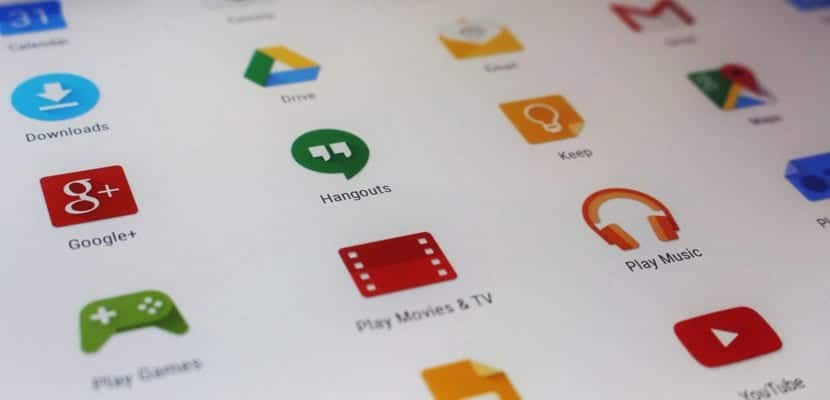
앞서 말했듯이 바이러스가 Android에 침투하는 가장 일반적인 방법은 감염된 응용 프로그램을 통해. 따라서이 앱을 설치 한 후 휴대폰이 오작동하는 것을 발견하면 문제의 원인 일 가능성이 높습니다. 그래서 당신이해야 할 일은 응용 프로그램을 삭제하는 것입니다. 대부분의 경우 이것은 일반적으로 전화가 다시 잘 작동하도록 도와줍니다. 그러나 삭제할 수는 없습니다.
일부 악성 앱은 관리자 권한을 요청합니다.이므로 나중에 삭제할 수 없습니다. 그러나 항상이 문제에 대한 해결책이 있습니다. Android 설정을 입력 한 다음 보안 섹션에 입력해야합니다. 내부에는 "장치 관리자"섹션이 있습니다. 여기에 없으면 다른 설정에있을 가능성이 높습니다. 휴대 전화 브랜드에 따라 이름이 다를 수도 있습니다.
이 섹션에서는 관리자 액세스 권한이있는 앱이 있는지 확인할 수 있습니다. 거기에 있으면 안되는 것이 있으면 제거를 진행합니다. 따라서 비활성화합니다. 이런 식으로, Android에서이 애플리케이션을 제거 할 수 있습니다.. 해당 바이러스는 종료되어야 합니다. Android에서 바이러스를 제거하는 방법을 자세히 살펴보겠습니다.
안티 바이러스
Android에 바이러스 백신이있는 사용자의 경우 이 소프트웨어로 제거 할 수 있습니다.. 한편으로는 Android 휴대 전화에서 제공되는 Play Protect가 있으며, 이는 종종 악성 코드와 싸우고 있습니다. 그러나 다른 바이러스 백신이 설치되어있는 경우이를 사용하고 이러한 방식으로 전화에있는 바이러스를 제거 할 수 있습니다. 스마트 폰에 침투 한 바이러스를 제거하는 또 다른 간단한 방법이 될 수 있습니다.
안전 모드에서 시작
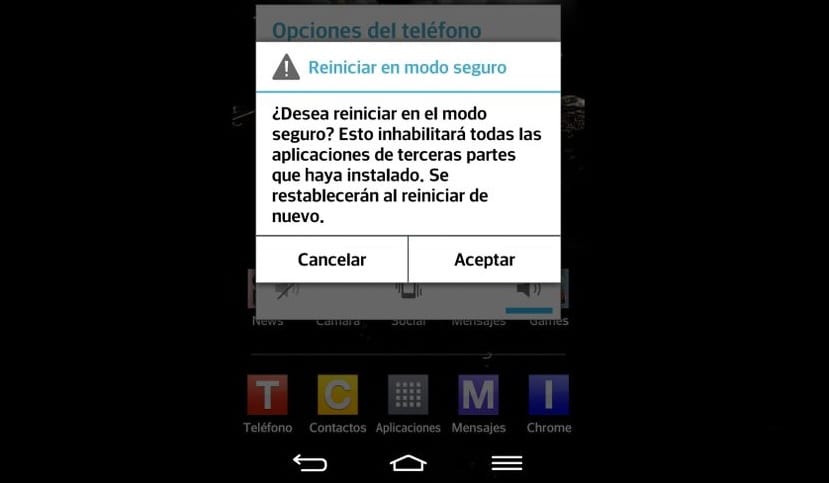
스마트 폰에서 해당 애플리케이션을 제거 할 수없는 경우 다른 방법을 찾아야합니다. 문제를 끝내는 방법 안전 모드에서 전화를 시작하는 것입니다. 안전 모드에서 Android를 시작하면 바이러스가 작동하지 못하도록하는 보안 환경에서 제한된 방식으로 휴대 전화를 부팅 할 수 있습니다. 이런 식으로 그 순간 전화에있는 바이러스를 감지하고 더 간단한 방법으로 제거 할 수 있습니다.
정상적인 것은 Android 전화의 설정 내에서 안전 모드에서이 부팅을 사용할 수 있다는 것입니다. 대부분의 경우 전원 버튼을 몇 초 동안 누르십시오, 안전 부팅 모드가 종료 될 때까지. 일부 스마트 폰 제조업체는 비상 모드라고 부르며 각 브랜드에 따라 다릅니다.
공장 복원

세 번째 해결책은 좀 더 극단적이지만 공장 복원. 이것은 바이러스를 제거 할 수없는 경우에해야 할 일입니다. 또한 제거 되었음에도 불구하고 Android가 제대로 작동하지 않는 것으로 나타납니다. 전화의 모든 데이터가 완전히 삭제되는 것으로 가정합니다. 그 안에있는 모든 사진, 앱 또는 문서가 영구적으로 사라집니다. 따라서 삭제하기 전에 항상 모든 항목의 백업 사본을 보유하는 것이 좋습니다.
Android에서 다양한 방법으로 공장 복원이 가능합니다. 많은 모델에서 설정 내에서 수행 할 수 있습니다. 일반적으로 복원 할 섹션이 있습니다. 모든 브랜드가이 시스템을 사용하는 것은 아니지만. 전화를 끌 수도 있습니다. 그런 다음 전원 버튼과 볼륨 높이기 버튼 (또는 전화기에 따라 볼륨 낮추기)을 몇 초 동안 길게 누릅니다. 복구 메뉴가 나올 때까지.
여기에는 일련의 옵션이 있으며 그중 하나는 공장 초기화입니다. 따라서 볼륨 높이기 및 낮추기 버튼을 사용하여 해당 옵션에 도달 할 수 있습니다. 그런 다음 전원 버튼으로 누르기 만하면됩니다. 그런 다음 공장 전화 복원을 진행합니다. 이런 식으로, Android 스마트 폰이 원래 상태로 돌아갑니다., 공장을 떠난 그대로. 바이러스가없는.